一般管理者によるリソースへのアクセスを制御したい
制限
本機能は、SVF Cloud X-Designerを使用している場合に使用できます。SVF Cloud X-Designerへの切り替えの詳細は「SVF Cloud DesignerをAIR版からSVF Cloud X-Designerに変更したい」を参照してください。
フォルダーごとにアクセス権限を設定をすることで、一般管理者によるリソースへのアクセスを制御できます。
デフォルトでは、一般管理者はすべてのリソースへのアクセス権限を付与されています(「everyone」グループに、すべてのフォルダーでアクセス権限「編集可能」が付与されているため)。
アクセス権限の詳細は、「一般管理者の権限を管理したい」の「SVF Cloud上のリソースへのアクセス権限」を参照してください。
なお、制御対象となるのは一般管理者によるアクセスのみです。システム管理者によるアクセスは制御できません。
新しくアクセス権限設定を追加する、または既存のアクセス権限設定を編集する
事前準備
SVF Cloud Managerにログインします。
 [リソース]をクリックします。
[リソース]をクリックします。一覧から、アクセス権限を設定するフォルダーを選択します。
 -[アクセス権限設定]をクリックします。
-[アクセス権限設定]をクリックします。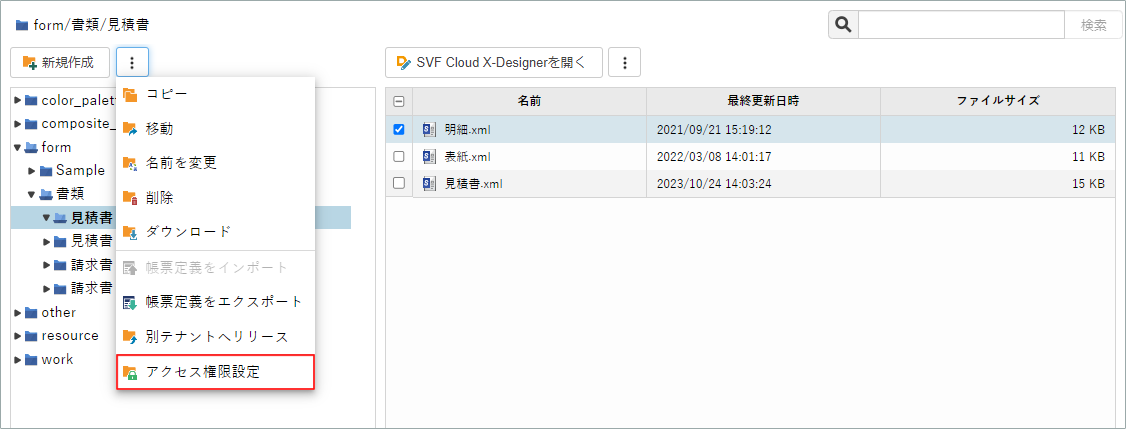
[アクセス権限]画面が表示されます。
新しく追加する場合は[追加]ボタン、既存の設定を編集する場合は対象のアクセス権限の
 をクリックします。
をクリックします。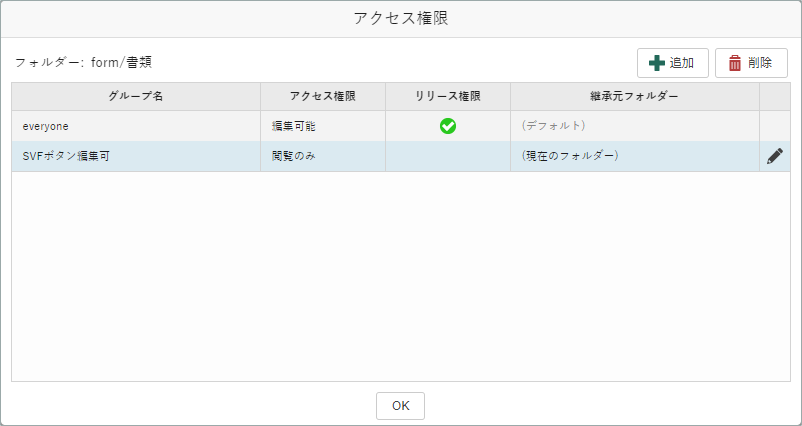
[アクセス権限の設定]画面が表示されます。
次のように設定します。
グループ
アクセス権限を付与するグループを選択します。 「everyone」グループを選択した場合は、設定内容がすべての一般管理者に適用されます。
アクセス権限
付与する権限を選択します。 権限の詳細は、「一般管理者の権限を管理したい」の「SVF Cloud上のリソースへのアクセス権限」を参照してください。
別テナントへのリリース権限
リリース権限を付与するかどうかを選択します。 権限の詳細は、「一般管理者の権限を管理したい」の「SVF Cloud上のリソースへのアクセス権限」を参照してください。
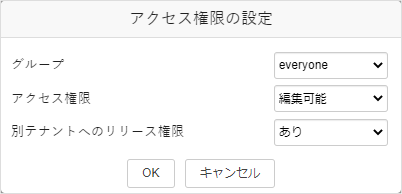
[OK]ボタンをクリックします。
設定内容が、[アクセス権限]画面に反映されます。
[OK]ボタンをクリックします。
以上で、アクセス権限の設定は完了です。
 [環境設定]-[グループ]-[リソースアクセス権限]では、グループに設定されているすべてのアクセス権限を一覧で確認できます。
[環境設定]-[グループ]-[リソースアクセス権限]では、グループに設定されているすべてのアクセス権限を一覧で確認できます。
既存のアクセス権限設定を削除する
SVF Cloud Managerにログインします。
 [リソース]をクリックします。
[リソース]をクリックします。一覧から、アクセスを制御したいフォルダーを選択します。
 -[アクセス権限設定]をクリックします。
-[アクセス権限設定]をクリックします。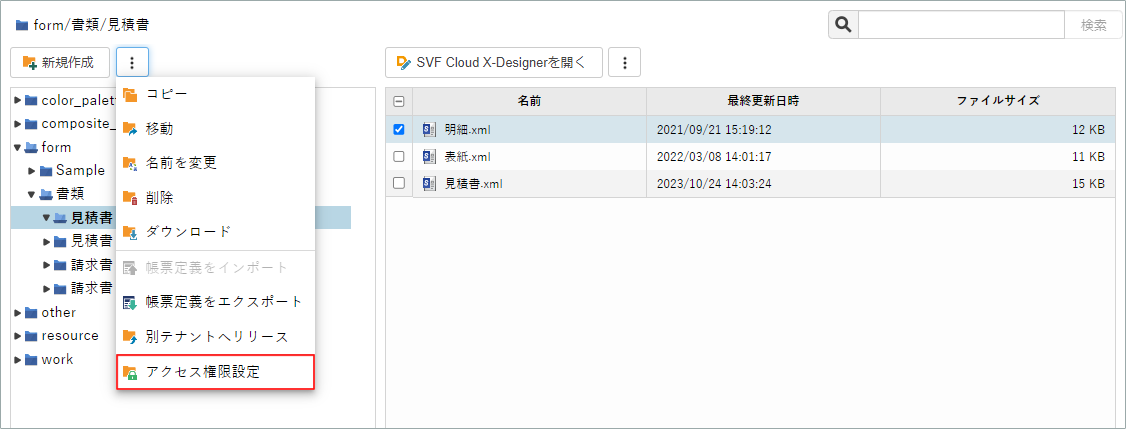
[アクセス権限]画面が表示されます。
対象のアクセス権限を選択します。
「everyone」グループに設定済みのアクセス権限を削除した場合は、デフォルトの設定(編集可能、リリース権限あり)に戻ります。
[削除]ボタンをクリックします。
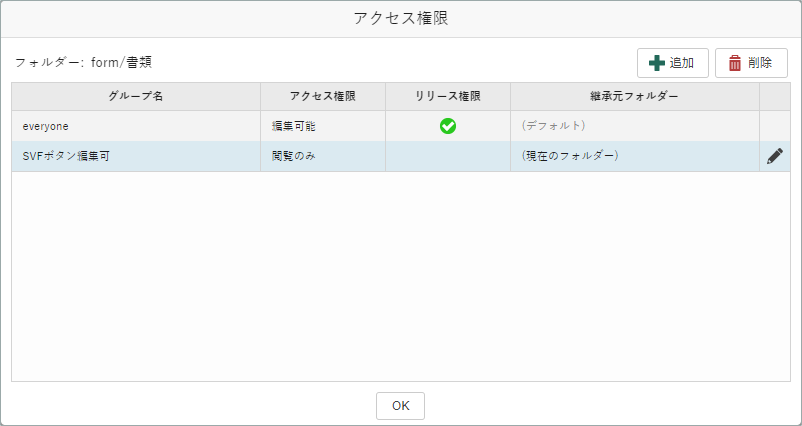
確認画面で[OK]ボタンをクリックします。
[アクセス権限]画面から、対象のアクセス権限が削除されます。
[OK]ボタンをクリックします。
以上で、アクセス権限の削除は完了です。